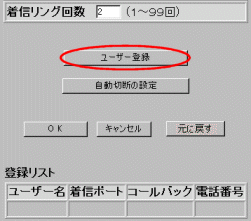|
 |
コールバックを許可しない |
|
ユーザー(RASクライアント)に、コールバック接続を許可しません。 |
|
そのまま[コールバックを許可する]にチェックを入れず、RASサーバー側とユーザー(RASクライアント)側の設定について
へ進んで下さい。 |
|
 |
|
 |
クライアントから指定された電話番号へコールバックする |
|
接続時に、ユーザー(RASクライアント)が指定した電話番号へ、コールバック接続を行います。 |
|
[コールバックを許可する]にチェックを入れ、[クライアントから電話番号を指定]を選択して下さい。 |
|
 |
|
RASサーバー側とユーザー(RASクライアント)側の設定について へ進んで下さい。 |
|
 |
事前に登録した電話番号へコールバックする |
|
RASクライアントがどの電話番号から接続してきても、あらかじめ登録した電話番号へ、コールバック接続を行います。 |
|
[コールバックを許可する]にチェックを入れ、[事前に電話番号を登録]を選択して下さい。 |
|
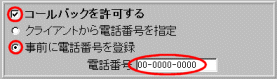 |
|
[電話番号]欄に、コールバック先の電話番号を(RASクライアントの電話番号)を、半角数字で入力して下さい。 |
|
| 電話番号を間違えないよう注意して下さい。 |
| 間違った電話番号を設定した場合、間違った電話番号にコールバックしてしまいます。 |
|
|
|
RASサーバー側とユーザー(RASクライアント)側の設定について へ進んで下さい。 |
|
|
|
| |
Case1) |
ユーザー(RASクライアント)がWindows 95/98/Me標準のダイヤルアップネットワークの場合 |
|
| |
NetGenesis RASサーバーの設定 |
コールバックを
許可しない |
クライアントから
電話番号を指定 |
事前に電話番号
を登録 |
Windows 95
Windows 98
Windows Me
RASクライアント
動作・操作 |
コールバック
ポップアップ画面で
[OK] |
− |
クライアント指定先へ
コールバック接続 |
RASサーバーに
事前に登録した
電話番号へ
コールバック接続 |
コールバック
ポップアップ画面で
[キャンセル] |
− |
コールバック
なしで接続 |
接続不可
(回線切断) |
ポップアップ画面
なし |
コールバック
なしで接続 |
− |
− |
|
|
| |
Case2) |
ユーザー(RASクライアント)がWindows NT4.0標準のダイヤルアップネットワーク(リモートアクセス)の場合 |
|
| |
NetGenesis RASサーバーの設定 |
コールバックを
許可しない |
クライアントから
電話番号を指定 |
事前に電話番号
を登録 |
Windows NT4.0
RASクライアント
動作・操作 |
LCP拡張なし
(コールバックなし) |
コールバック
なしで接続 |
コールバック
なしで接続 |
接続不可
(回線切断) |
LCP拡張あり
(コールバックあり) |
コールバック
なしで接続 |
− |
RASサーバーに
事前に登録した
電話番号へ
コールバック接続 |
LCP拡張あり
↓
ポップアップ画面で
[キャンセル] |
− |
コールバック
なしで接続 |
− |
LCP拡張あり
↓
ポップアップ画面で
コールバック先
を指定 |
− |
クライアント指定先へ
コールバック接続 |
− |
|
|
| |
Case3) |
ユーザー(RASクライアント)がWindows 2000標準のダイヤルアップ接続の場合 |
|
| |
NetGenesis RASサーバーの設定 |
コールバックを
許可しない |
クライアントから
電話番号を指定 |
事前に電話番号
を登録 |
Windows 2000
RASクライアント
動作・操作 |
コールバックしない
LCP拡張使う |
コールバック
なしで接続 |
コールバック
なしで接続 |
RASサーバーに
事前に登録した
電話番号へ
コールバック接続 |
コールバックしない
LCP拡張なし |
コールバック
なしで接続 |
コールバック
なしで接続 |
接続不可
(回線切断) |
コールバックの
確認をサーバーから
受けてから決める
LCP拡張使う |
コールバック
なしで接続 |
電話番号入力画面で
コールバック先を入力
コールバック接続
(設定一致) |
RASサーバーに
事前に登録した
電話番号へ
コールバック接続 |
コールバックの
確認をサーバーから
受けてから決める
LCP拡張なし |
コールバック
なしで接続 |
コールバック
なしで接続 |
接続不可
(回線切断) |
常に次の番号に
コールバックする
LCP拡張使う |
コールバック
なしで接続 |
コールバック
して接続 |
RASサーバーに
事前に登録した
電話番号へ
コールバック接続 |
常に次の番号に
コールバックする
LCP拡張なし |
コールバック
なしで接続 |
コールバック
なしで接続 |
接続不可
(回線切断) |
|
|
| |
Case4) |
ユーザー(RASクライアント)がNetGenesisのRASクライアントの場合 |
|
| |
NetGenesis RASサーバーの設定 |
コールバックを
許可しない |
クライアントから
電話番号を指定 |
事前に電話番号
を登録 |
NetGenesis
RASクライアント
設定 |
コールバック要求
しない |
コールバック
なしで接続 |
コールバック
なしで接続 |
接続不可
(回線切断) |
事前に設定した
電話番号へ
コールバック |
接続不可
(回線切断) |
接続不可
(回線切断) |
RASサーバーに
事前に登録した
電話番号へ
コールバック接続 |
クライアントから
電話番号を指定 |
接続不可
(回線切断) |
クライアント指定先へ
コールバック接続 |
RASサーバーに
事前に登録した
電話番号へ
コールバック接続 |
|
|
| 4へ進んで下さい。 |